Современные бюджетные компьютеры оснащаются как минимум 4-6 Гб оперативной памяти, чего вполне хватает для решения типичных задач вроде просмотра фильмов и веб-серфинга. Тем не менее, просматривая сайты или работая с документами, в какой-то момент вы можете получить предупреждение «На компьютере недостаточно памяти» , хотя раньше ничего подобного не наблюдалось. Более того, данная проблема может дать о себе знать даже на мощных геймерских компьютерах.
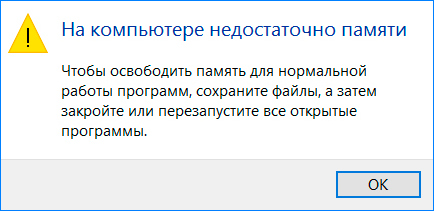
Желая понять в чём дело, вы открываете Диспетчер задач в надежде найти виновника, но ничего не находите, ни один из процессов не потребляет аномально большой объем ОЗУ. В чём может быть причина такого поведения и какие существуют решения проблемы?
Фиксированный объем виртуальной памяти
Чаще всего получателями указанного предупреждения становятся пользователи, у которых отключен или неправильно настроен файл подкачки либо выбор размера поставлен на автоматику. Поведение популярных программ от версии к версии может отличаться, баг или недоработка в том же Chrome вполне может привести к не совсем корректному распределению оперативной памяти, в результате чего Windows придется записывать в файл подкачки больше данных.
На компьютере недостаточно памяти. Решаем проблему. Файл подкачки
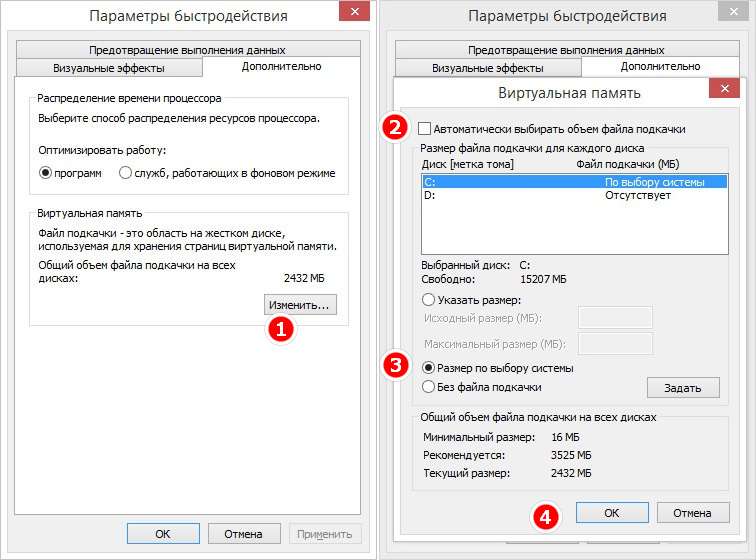
Зайдите в параметры быстродействия командой systempropertiesperformance , перейдите на вкладку «Дополнительно» и в блоке «Виртуальная память» нажмите «Изменить». Если у вас установлена галка в чекбоксе «Автоматически выбирать объем файла подкачки», снимите ее. Если объем памяти установлен вручную, либо увеличьте его до рекомендованного, либо переключитесь на размер по выбору системы. Сохраните настройки и перезагрузитесь.
Мало места на системном диске
Забитый под завязку системный том — еще одна причина проблем с памятью. Наличие достаточного объема физического пространства на жестком диске необходимо для нормальной работы динамической виртуальной памяти, поэтому либо частично освобождайте системный том, либо расширяйте его за счет пользовательского раздела.
Одновременная работа нескольких ресурсоемких приложений
Здесь в качестве первой помощи можно порекомендовать настройку системы на максимальную производительность и увеличение файла подкачки на 50% или больше. А так, конечно, наиболее адекватным решением станет апгрейд — увеличение объема памяти путем подключения дополнительных планок ОЗУ.
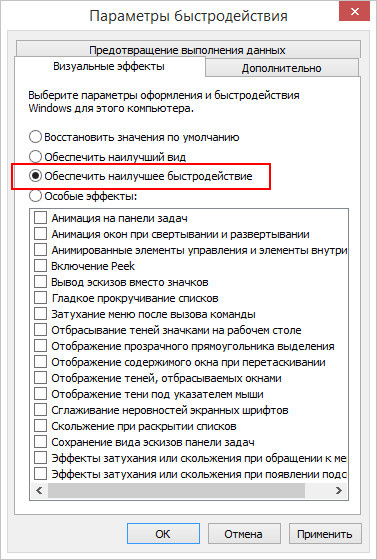
Утечки памяти
Неконтролируемый расход ресурсов ОЗУ как следствие багов в программном обеспечении также может привести к появлению предупреждения о нехватке памяти. Если под подозрение подпадает системный компонент или драйвер, для определения источника утечки можно воспользоваться входящей в пакет WDK утилитой Poolmoon. Если повышенное потребление памяти замечено за какой-то программой, попробуйте воспользоваться утилитой Firemin, разработанной специально для борьбы с утечками памяти.
на компьютере недостаточно памяти
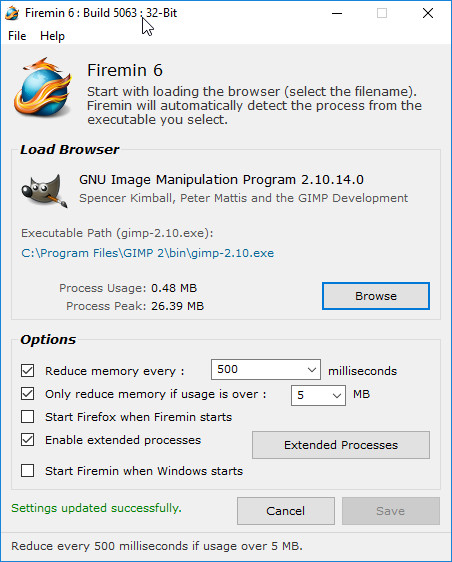
Создавалась она для уменьшения утечек памяти в Mozilla Firefox , однако это не мешает использовать ее для оптимизации работы других приложений. Установив Firemin, укажите путь к исполняемому файлу проблемной программы и запустите ее — контроль за расходом памяти будет осуществляться автоматически.
Некорректная работа функции «Сжатая память»
Функция сжатия оперативной памяти в Windows 10 позволяет ускорить работу системы, но в некоторых случаях она может начать грузить процессор и диск, потребляя значительный объем ОЗУ.
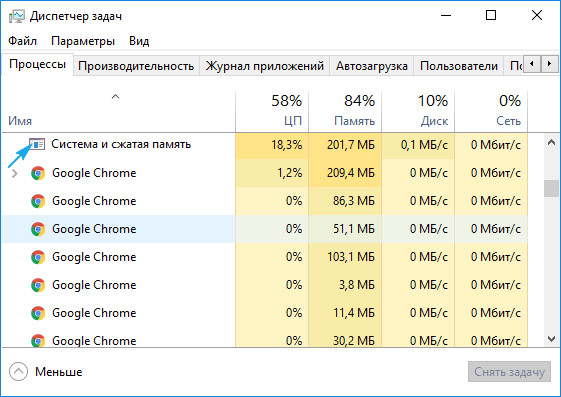
При таком раскладе можно попробовать ее отключить командой Disable-MMAgent –mc в запущенной от имени администратора консоли PowerShell .

После выполнения команды перезагрузите компьютер и понаблюдайте за поведением Windows. Если это не улучшит положение, включите функцию командой Enable-MMAgent –mc .
Заключение
Судя по тому, скольким пользователям удалось решить проблему отключением автоматического выбора объема виртуальной памяти, этот способ является наиболее эффективным, а неправильная настройка виртуальной памяти самой распространенной причиной неполадки.
Источник: www.white-windows.ru
На компьютере недостаточно памяти для нормальной работы программ сохраните файлы а затем
Будь в курсе последних новостей из мира гаджетов и технологий
iGuides для смартфонов Apple

Что делать, если Windows выдает ошибку «На компьютере недостаточно памяти»

Егор Морозов — 21 июня 2017, 17:50

Бывает так, что при работе с компьютером появляется окошко с надписью «На компьютере недостаточно памяти». Причем Windows не уточняет, какой именно: подразумевается, что не хватает ОЗУ, однако проблема может быть глубже.
-
Самая банальная причина — у вас на компьютере действительно мало ОЗУ (2-4 Гб). Тут решений проблемы два: или увеличить ОЗУ, или увеличить файл подкачки (что это — можно почитать здесь).
Рекомендации
Рекомендации


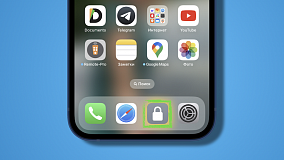
Будь в курсе последних новостей из мира гаджетов и технологий
Мы в соцсетях
Будь в курсе последних новостей из мира гаджетов и технологий
Комментарии
Добавить комментарий

Ну уж нет, граждане. Я работаю с машиной 32GB ОЗУ, SSD диском и файлом подкачки в 48гб. И регулярно получаю такие предупреждения, выпадение программ. Т.к открыто из может быть ~20(в основном тяжелые приложения, IDE, видео-фото монтаж, браузеры по 50 вкладок). И, внимание, это всё на Windows10.
На семерке таких проблем не возникало. Не бывает слишком много приложений, бывает слишком мало системы
21 июня 2017 в 18:25 0

Бывает еще не та система, говоря о windows.
Хватит это терпеть!
22 июня 2017 в 00:04 0
Так делать-то что?
22 июня 2017 в 09:18 0

Обратиться к гугл? С каких пор гугл занимается решением проблем с windows ?
22 июня 2017 в 09:28 0
тут скорее посыл погуглить — т.е. поиском воспользоваться и советами в инете ) а не непосредственно в Гугл )
22 июня 2017 в 12:06 0
Добрый день, Егор.
Понимаю, что вопрос не по статье, но касающийся Windows 10. Искал ответы в гугле, но ничего особенно толкового найти не смог.
У меня в разделе звука->записывающие устройства-> микрофон (или как-то так)-> есть одна из вкладок, которая называется «Effects», а в ней можно поставить галочку не «Magic voice», которые при разговоре через микрофон изменит ваш голос до неузнаваемости ( Windows весь на русском, а только эта вкладка на английском почему-то). И вот играя в некоторые игры и общаясь в голосовом чате Стима, у меня переодически сама включается функция «Magic voice» и меняет мой голос не демонический или писклявый, поэтому приходится сворачивать игру и в настройках снимать галочка. Я не знаю почему она переодически сама включается в игре, но я хотел бы этот эффект вообще удалить как-то (через реестр или ещё как-то), но не нашёл как. Не знаю как это сделать, но очень хочу ибо мешает очень.
Может быть вы знаете как это сделать или сталкивались с подобным. Попробуйте, пожалуйста, помочь.
Очень надеюсь, что кто-то знает как это удалить.
P.S. Сори за длинный оффтоп.
22 июня 2017 в 10:50 0

Помницца автор недавно говорил о ничтожном влияниии файла подкачки на винду. И утверждал что игры с файлом подкачки безопасны. И тут вишь, внезапно выясняется что лучшая операционная система в мире, таки зависит от файла подкачки.
22 июня 2017 в 12:24 +1
Автор, несмотря ни на что, видимо хочет взять рекорд на количество бестолковых статей ни о чём. «Ищите в гугле» — совет советов! В топку такое графоманство.
Источник: www.iguides.ru
Что делать, если на компьютере недостаточно оперативной памяти
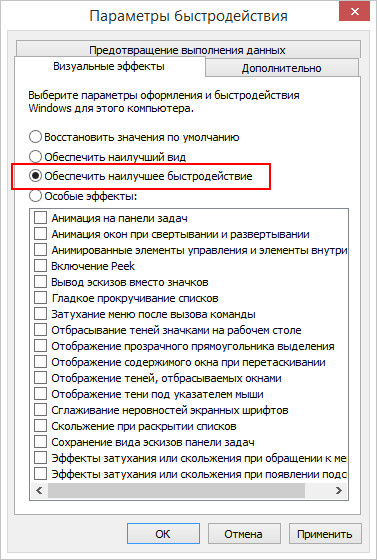
Зачастую пользователи ПК, особенно те, у которых «возрастные» компьютерные устройства, могут наблюдать картину долгой загрузки страницы или открытия требуемой папки, «зависания» компьютера или попросту появляется пустая страница при выборе в меню какой – либо команды. Причинами снижения работы компьютера может быть проникновение вирусов или троянов, значительная фрагментация диска, замусоривание файловой системы или же автоматическая загрузка большого количества ненужных программ. Также одним из факторов, которые влияют на скорость компьютера, является нехватка памяти.
Появления такого сообщения на мониторе обозначает, что на компьютере недостаточно памяти. Притом, как оперативной, так и виртуальной памяти, которая, в принципе, продлевает ОЗУ. Это значит, что при нехватке RAM, система начинает использовать виртуальную память (файл подкачки Windows).
Решение 1. Отключите элементы автозагрузки
После установки новой программы, она может быть прописана в автозагрузке, и запускаться вместе с Windows. Если таких приложений много, они могут значительно замедлить включение компьютера, и занимать оперативную память. При этом многие из них работают в фоновом режиме, а пользователю сами программы нужны лишь время от времени. Поэтому первым шагом будет анализ списка в автозагрузке и отключение программ, в которых нет острой необходимости.
- Нажмите Ctrl + Shift + Esc на клавиатуре, чтобы открыть диспетчер задач.
- Щёлкните на пункт Подробнее, если в окне отображаются не все процессы.
- Перейдите на вкладку Автозагрузка.
- Здесь выберите программы, которые не используются постоянно, и отключите их.
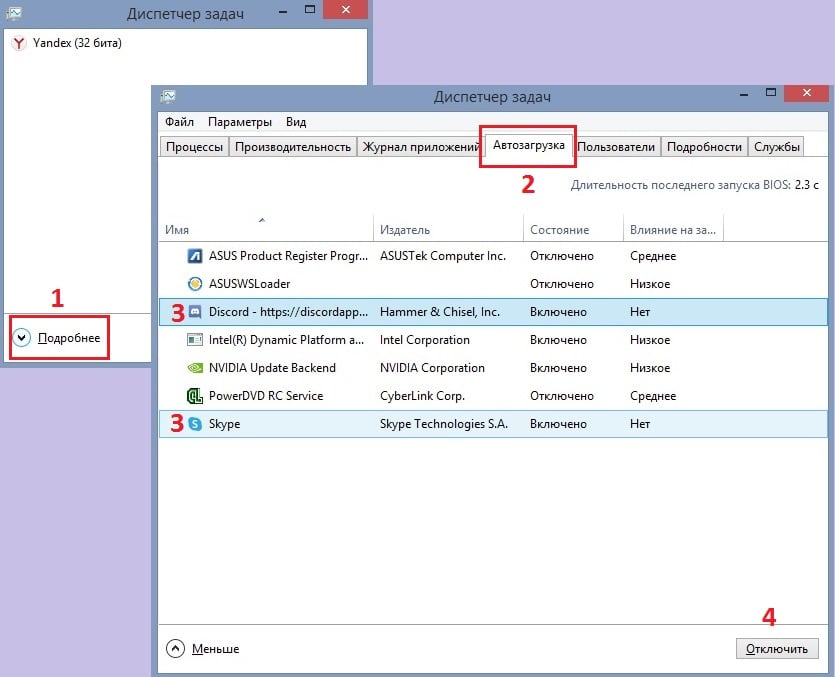
Мало места на системном диске
Забитый под завязку системный том — еще одна причина проблем с памятью. Наличие достаточного объема физического пространства на жестком диске необходимо для нормальной работы динамической виртуальной памяти, поэтому либо частично освобождайте системный том, либо расширяйте его за счет пользовательского раздела.
Здесь в качестве первой помощи можно порекомендовать настройку системы на максимальную производительность и увеличение файла подкачки на 50% или больше. А так, конечно, наиболее адекватным решением станет апгрейд — увеличение объема памяти путем подключения дополнительных планок ОЗУ.
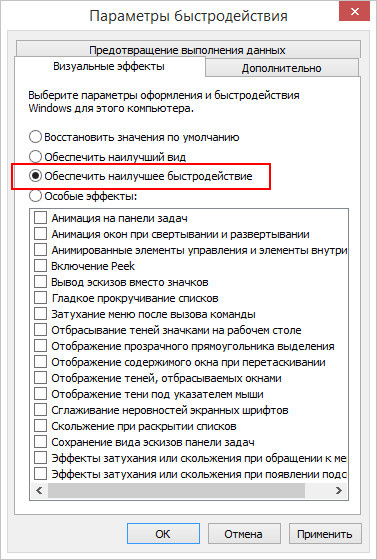
Рекомендации



